Como instalar o Python no Windows

O Python não vem pré-empacotado com o Windows, mas isso não significa que os usuários do Windows não acharão a linguagem de programação flexível útil. Não é tão simples como instalar a versão mais recente, portanto, vamos garantir que você obtenha as ferramentas certas para a tarefa em questão.
Lançado em 1991, o Python é uma linguagem de programação popular de alto nível usada para programação de uso geral. Graças a uma filosofia de design que enfatiza a legibilidade, há muito tempo é uma das favoritas dos programadores de programadores e programadores sérios. Não apenas é uma linguagem fácil (comparativamente falando, ou seja), mas você encontrará milhares de projetos online que requerem que você tenha o Python instalado para usar o programa.
Qual versão você precisa?
Infelizmente Houve uma atualização significativa no Python há vários anos que criou uma grande divisão entre as versões do Python. Isso pode tornar as coisas um pouco confusas para os recém-chegados, mas não se preocupe. Nós o orientaremos na instalação das duas principais versões
Quando você visitar a página de download do Python para Windows, você verá imediatamente a divisão. Bem no topo, no quadrado e no centro, o repositório pergunta se você deseja a versão mais recente do Python 2 ou do Python 3 (2.7.13 e 3.6.1, respectivamente, neste tutorial).
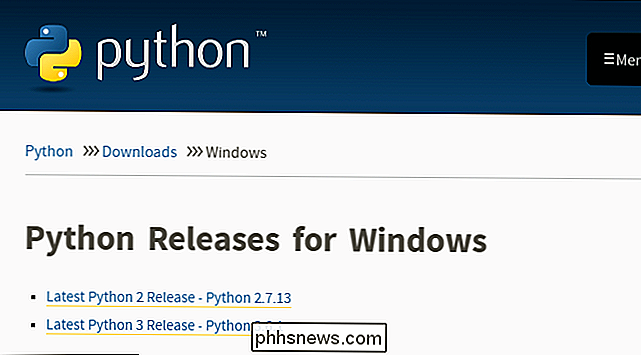
RELATED: Adicionar Dungeons, Ruins e Treasure Hunts para o seu Minecraft World com MCDungeon
O mais novo é melhor, certo? Talvez sim, talvez não. A versão que você quer depende do seu objetivo final. Digamos, por exemplo, que você leia nosso artigo sobre como expandir seu mundo de Minecraft com o MCDungeon e está animado para adicionar coisas legais aos seus mundos. Esse projeto é codificado em Python e requer o Python 2.7 - você não pode executar o projeto MCDungeon com o Python 3.6. Na verdade, se você estiver explorando projetos de hobby como o MCDungeon, descobrirá que quase todos usam 2.7. Se o seu objetivo é fazer com que algum projeto que termine em uma extensão “.py” esteja funcionando, então existe uma boa chance, muito , você precisará de 2.7 para ele.
Por outro lado , se você estiver realmente interessado em aprender Python, recomendamos instalar as duas versões lado a lado (o que você pode fazer com risco zero e apenas um pequeno esforço de configuração). Isso permite que você trabalhe com a versão mais nova do idioma, mas também execute scripts Python antigos (e teste a compatibilidade com versões anteriores para projetos mais recentes). Comparar as duas versões é um artigo em si mesmo, então, vamos adiar para o wiki do projeto Python, onde você pode ler sua visão geral bem escrita das diferenças.
Você pode baixar apenas Python 2 ou Python 3 se estiver Certifique-se de que você só precisa de uma versão específica. Estamos indo a distância hoje e vamos instalar os dois, por isso recomendamos que você baixe as duas versões e faça o mesmo. Sob a entrada principal para ambas as versões, você verá um instalador “x86-64”, como visto abaixo.
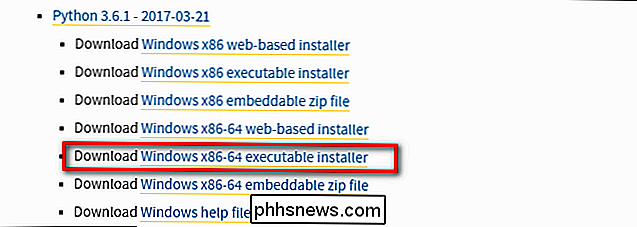
RELATED: Qual é a diferença entre o Windows de 32 e 64 bits?
Este instalador instale a versão apropriada de 32 bits ou de 64 bits em seu computador automaticamente (veja algumas leituras adicionais se você quiser saber mais sobre as diferenças entre os dois).
Como instalar o Python 2
Instalar o Python 2 é um snap, e ao contrário de anos anteriores, o instalador vai mesmo definir a variável de caminho para você (algo que estaremos entrando um pouco mais tarde). Faça o download e execute o instalador, selecione “Instalar para todos os usuários” e clique em “Avançar”.
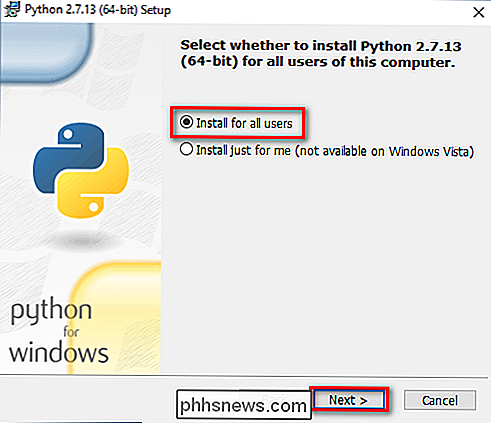
Na tela de seleção de diretório, deixe o diretório como “Python27” e clique em “Avançar”.
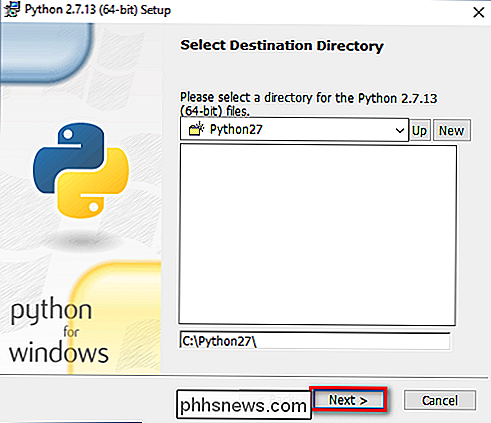
Na tela de personalização , role para baixo, clique em "Adicionar python.exe ao caminho" e selecione "Será instalado no disco rígido local". Quando estiver pronto, clique em "Avançar".
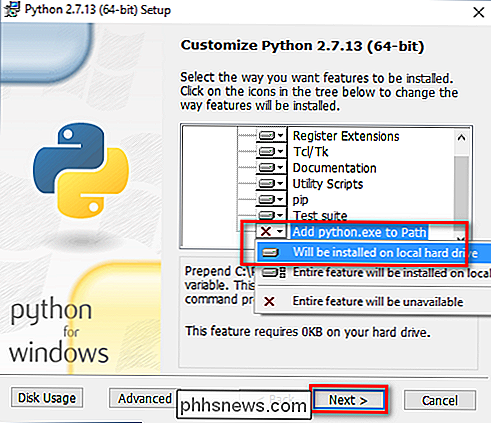
Você não precisa fazer mais nada decisões após este ponto. Basta clicar no assistente para concluir a instalação. Quando a instalação estiver concluída, você poderá confirmar a instalação abrindo o Prompt de Comando e digitando o seguinte comando:
python -V

Êxito! Se tudo que você precisa é Python 2.7 para algum projeto ou outro, você pode parar aqui. Ele está instalado, a variável de caminho está definida e você está fora das raças.
Como instalar o Python 3
Se você quiser aprender a mais nova versão do Python, você precisará instalar o Python 3. Você pode instalá-lo junto com o Python 2.7 sem problemas, então vá em frente e faça o download e execute o instalador agora.
Na primeira tela, ative a opção “Add Python 3.6 to PATH” e clique em “Install Now”.
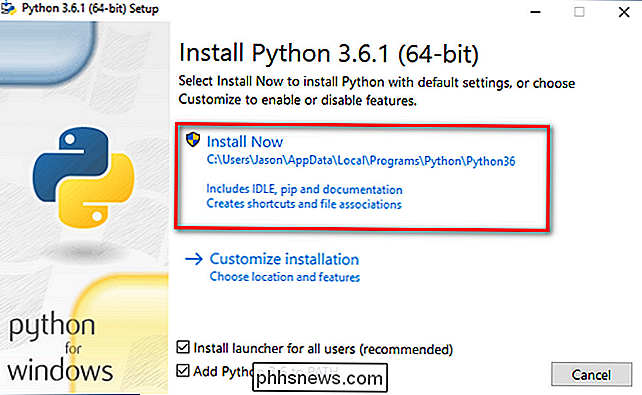
Em seguida, você tem uma decisão a tomar. Clicar na opção “Desativar limite de comprimento do caminho” remove a limitação na variável MAX_PATH. Essa alteração não quebrará nada, mas permitirá que o Python use nomes de caminho longos. Como muitos programadores Python estão trabalhando no Linux e em outros sistemas * nix em que o tamanho do nome do caminho não é um problema, ativar isso antecipadamente pode ajudar a suavizar qualquer problema relacionado a caminho que você possa ter enquanto trabalha no Windows.
RELACIONADO: Como fazer com que o Windows 10 aceite caminhos de arquivos com mais de 260 caracteres
Recomendamos seguir em frente e selecionar essa opção. Se você sabe que não quer desabilitar o limite de comprimento do caminho, basta clicar em “Fechar” para finalizar a instalação. E, se você quiser ler mais sobre o assunto antes de se comprometer com a mudança, leia aqui.
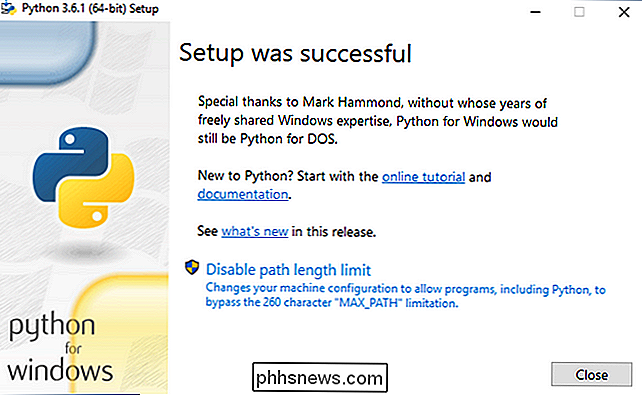
Se você está instalando apenas o Python 3, você pode usar o mesmo truque de linha de comando para digitarpython -vque usamos acima para verificar se está instalado corretamente e se a variável do caminho está configurada. No entanto, se você estiver instalando as duas versões, precisará fazer o ajuste rápido encontrado na seção a seguir.
Ajustar as variáveis do sistema para acessar as duas versões do Python a partir da linha de comando
Esta seção do tutorial é totalmente opcional, mas permitirá que você acesse rapidamente ambas as versões do Python a partir da linha de comando. Depois de instalar as duas versões do Python, você deve ter notado uma pequena peculiaridade. Mesmo que tenhamos ativado o caminho do sistema para ambas as instalações do Python, digitar “python” no prompt de comando apenas aponta para o Python 2.7.
A razão para isso é simples: a variável (ajustada automaticamente pelo instalador ou ajustada manualmente) simplesmente aponta para um diretório e cada executável nesse diretório se torna um comando de linha de comando. Se houver dois diretórios listados e ambos tiverem um arquivo “python.exe”, qualquer diretório maior na lista de variáveis será usado. E, se houver uma variável configurada para o sistema e para o usuário, o caminho do sistema terá precedência sobre o caminho do usuário.
O último é exatamente o que está acontecendo neste caso: o instalador do Python 2 editou a variável do sistema e o Python 3 instalador adicionou uma variável de nível de usuário - e podemos confirmar isso observando as variáveis de ambiente do Windows.
Hit Start, digite “advanced system settings” e, em seguida, selecione a opção “View advanced system settings”. Na janela “System Properties” que abre, na aba “Advanced”, clique no botão “Environment Variables”.
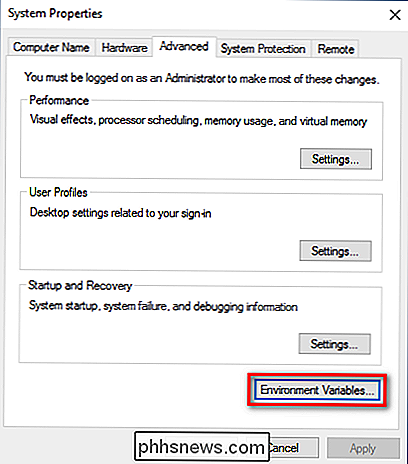
Aqui, você pode ver o Python 3 listado na seção “User variables” e o Python 2 listado no “ Variáveis do sistema ”seção.
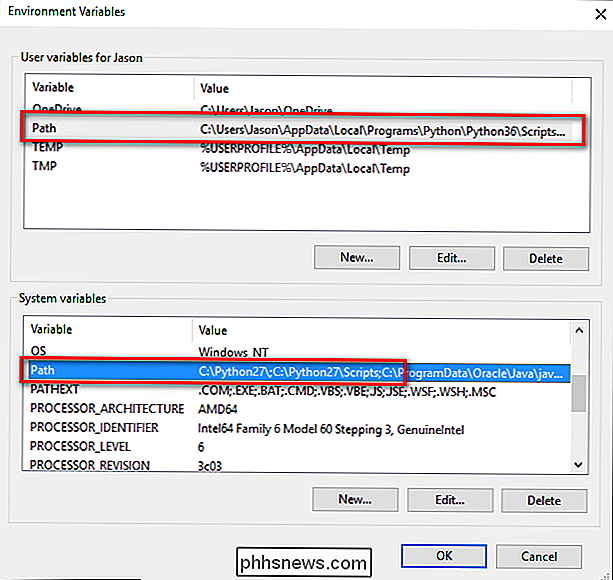
Existem algumas maneiras de solucionar esta situação. O mais simples (embora aquele com a menor funcionalidade) é apenas remover a entrada para a versão do Python que você planeja usar menos. Enquanto isso é simples, também não é muito divertido. Em vez disso, podemos fazer outra alteração que nos dará acesso a “python” para Python 2 e “python3” para Python 3.
Para fazer isso, abra o Gerenciador de Arquivos e vá para a pasta onde você instalou o Python 3 (C: Users [nome de usuário] AppData Local Programas Python Python36por padrão). Faça uma cópia do arquivo “python.exe” e renomeie essa cópia ( não o original) para “python3.exe”.
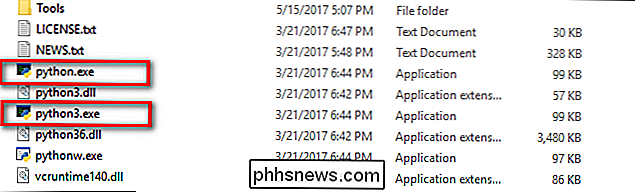
Abra um novo prompt de comando (as variáveis ambientais são atualizadas a cada novo prompt de comando que você abre), e digite “python3 -version”.

Boom! Agora você pode usar o comando “python” no Prompt de Comando quando quiser usar o Python 2.7 e o comando “python3” quando quiser usar o Python 3.
RELATED: Como editar o PATH do sistema para o Easy Acesso de linha de comando no Windows
Se, por qualquer razão, você não achar esta solução satisfatória, você pode sempre reordenar as variáveis ambientais. Certifique-se de revisar primeiro o nosso tutorial, caso não se sinta confortável em editar essas variáveis.
Observe, no entanto, que, independentemente do método usado, é importante deixar o python.exe original intacto como os aplicativos no tutorial. / scripts / subdiretório para ambas as versões do Python dependem desse nome de arquivo e falharão se ele estiver faltando.
Após uma pequena instalação e alguns ajustes, você tem ambas as versões instaladas e você está pronto para qualquer projeto Python que você queira tackle

Por que criar uma unidade USB inicializável é mais complexa do que criar CDs inicializáveis?
Criar CDs e DVDs inicializáveis tende a ser um processo simples e direto, mas por que é mais complexo criar flash inicializável? drives? Existe realmente muita diferença entre os dois? A postagem de perguntas e respostas do SuperUser de hoje tem a resposta para a pergunta de um curioso leitor. A sessão de Perguntas e Respostas vem para nós, cortesia da SuperUser - uma subdivisão do Stack Exchange, um agrupamento de sites de perguntas e respostas conduzido pela comunidade.

O que é um SSID ou Identificador do Conjunto de Serviços?
Você verá frequentemente o acrônimo “SSID” quando as redes Wi-Fi estiverem envolvidas. O SSID de uma rede Wi-Fi é o termo técnico para o nome da rede. Por exemplo, se você vir um sinal dizendo para entrar em uma rede com um SSID de "Airport WiFi", basta acessar a lista de redes sem fio próximas e ingressar na rede "Airport WiFi".



